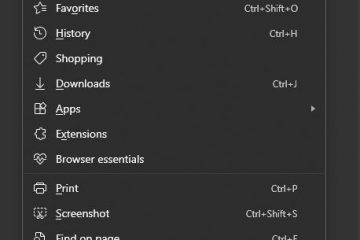Als uw systeem geen fysiek geheugen meer heeft of geen RAM meer heeft, kan het geen nieuwe taken uitvoeren tenzij u het geheugen vrijmaakt. Dit is waar het concept van paging en virtueel geheugen in het spel komt.
Virtueel geheugen fungeert als een uitbreiding van RAM als het geheugen vol raakt. Het systeem gebruikt opslagruimte van het opslagapparaat, dat fungeert als tijdelijke opslag voor geheugenpagina’s uit RAM. Dit proces wordt paging genoemd en de pagina’s van het virtuele adres worden opgeslagen in een bestand dat Pagefile wordt genoemd.
Laten we het nu verder hebben over het bestand pagefile.sys en hoe het werkt.
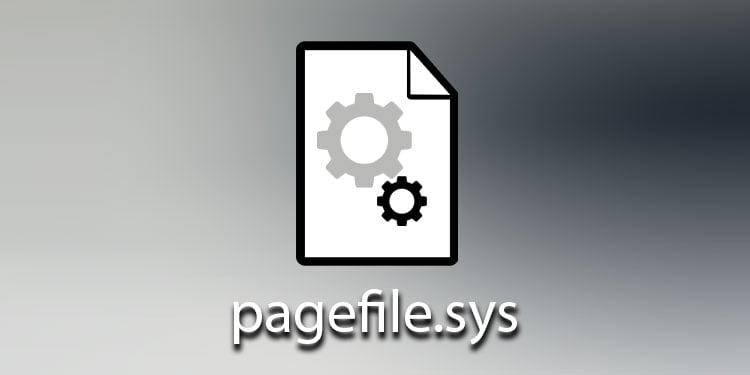
Pagefile.sys begrijpen
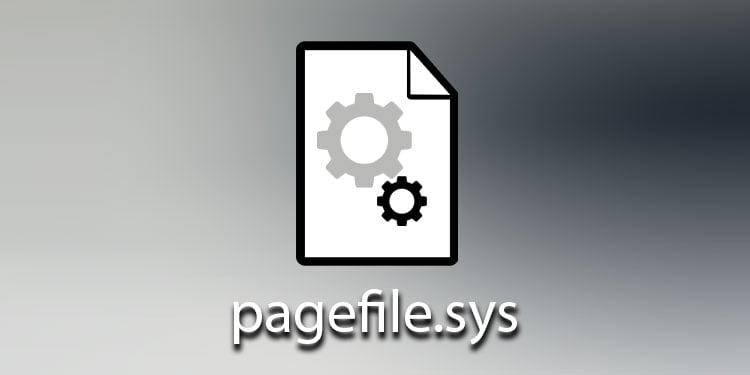
Pagefile.sys is een verborgen bestand op je C-schijf die een bepaalde hoeveelheid opslagruimte reserveert.
Wanneer het systeem geen fysiek geheugen meer heeft, worden de minst gebruikte geheugenpagina’s van RAM naar het pagefile.sys-bestand op uw lokale opslag overgedragen. Door dit te doen, maakt het systeem fysiek geheugen vrij en voert het extra taken uit zonder dat het geheugen vol raakt.
Als de CPU gegevens nodig heeft die zijn opgeslagen in pagefile.sys, laadt het systeem deze gegevens terug naar RAM voor verwerking. Dit duurt echter langer in vergelijking met het rechtstreeks ophalen van gegevens uit RAM. De prestaties zullen dus afnemen wanneer het systeem virtueel geheugen gebruikt in vergelijking met het daadwerkelijke fysieke geheugen.
Bovendien, als het systeem constant toegang heeft tot het wisselbestand, zult u zien dat het schijfgebruik stijgt en de schijf LED begint te flikkeren. Als u niets uitvoert op de schijf maar het schijfgebruik constant hoog is, is dit een indicatie dat u mogelijk uw RAM moet upgraden.
Heb ik pagefile.sys nodig?
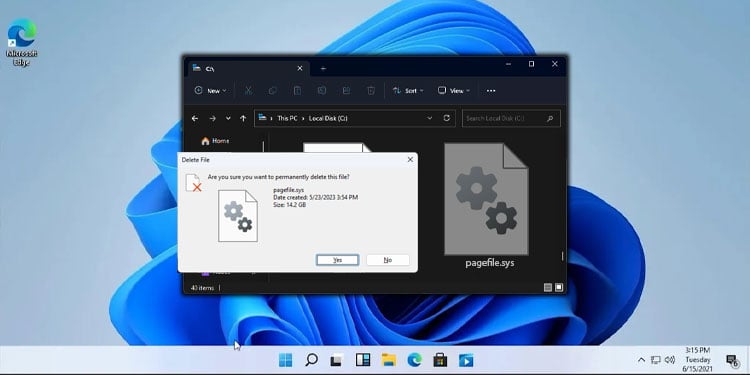
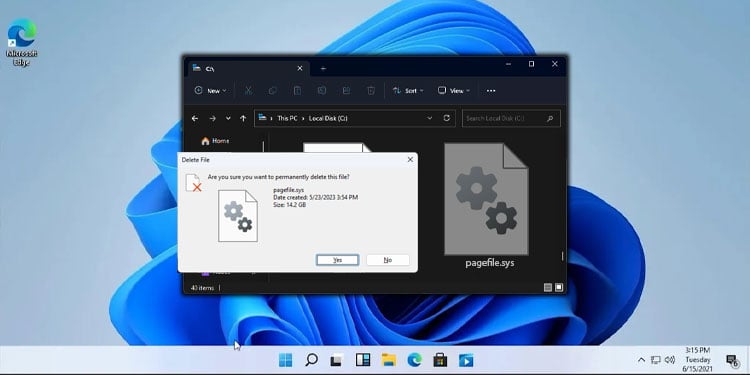
Een systeem met 8 GB of minder RAM kan voldoende zijn voor incidenteel gebruik, maar is mogelijk niet voldoende voor foto-/videobewerking of lichte gamesessies. Als uw systeem constant vastloopt vanwege het hoge RAM-gebruik, heeft u mogelijk een wisselbestand nodig om uw systeemprestaties te verbeteren.
Aan de andere kant hebben systemen met 16 GB of meer RAM mogelijk geen problemen met een laag geheugen in vergelijking met naar systemen met een lager RAM-geheugen. Dus het uitschakelen van pagefile.sys (of virtueel geheugen) zal niet zo’n groot probleem zijn zolang het systeem de geheugenlimiet niet bereikt.
Als u echter aan de veilige kant wilt blijven, kunt u laat het besturingssysteem de wisselbestandsgrootte voor alle stations beheren. De grootte van het pagefile.sys hangt volledig af van de instellingen van het virtuele geheugen.
Bovendien bevat pagefile.sys ook Memory.dmp of een crashdumpbestand, dat u kunt gebruiken om de fout te diagnosticeren als het systeem crasht. Het systeem kan het dumpbestand niet maken als u pagefile.sys uitschakelt.
Ideale paginabestandsgrootte
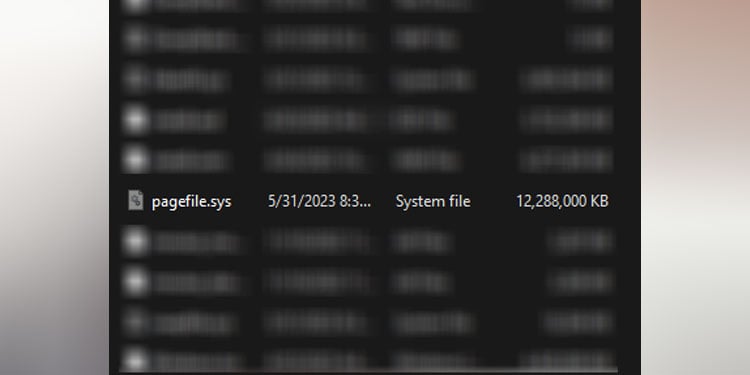
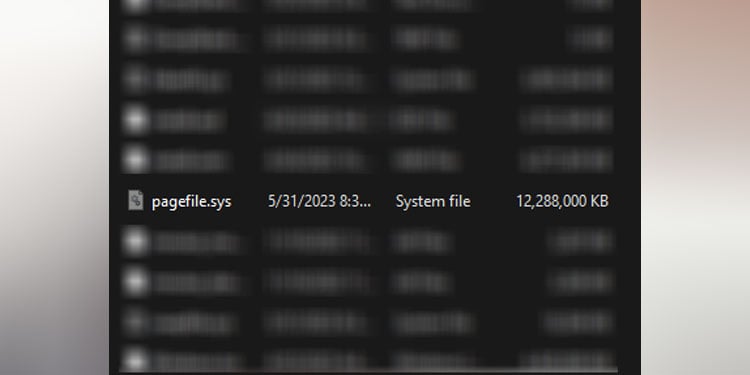
Afhankelijk van de opslag en het fysieke geheugen van uw systeem, moet de minimumwaarde 1,5 keer het geheugen van geïnstalleerd RAM zijn en de maximumwaarde 4 keer de RAM-geheugen. We raden u aan verschillende waarden binnen deze limiet te proberen.
Hier zijn een paar dingen waarmee u rekening moet houden bij het instellen van een paginabestandsgrootte.
Commit Limiet: Commit limiet is het totale beschikbare geheugen (fysiek en virtueel). Als het systeem een lage RAM-capaciteit heeft, raden we aan de commit-limiet te verhogen door de paginabestandsgrootte te vergroten. Geheugendumps: Crashdump vereist een paginabestand met een grootte die gelijk is aan fysiek geheugen + 1 MB. Evenzo vereisen kerneldumps ongeveer een derde van het geïnstalleerde fysieke geheugen.
Aangepaste paginabestandsgrootte instellen
De grootte van uw paginabestand.sys hangt volledig af van de virtuele geheugeninstellingen en het totale fysieke geheugen dat beschikbaar is in uw systeem.
Als uw pagefile.sys veel opslagruimte in beslag neemt, kunt u de eigenschappen van het virtuele geheugen wijzigen om de hoeveelheid virtueel geheugen te verkleinen.
Druk op de Windows + R-toets. Typ sysdm.cpl om Systeemeigenschappen te openen. Ga naar het tabblad Geavanceerd. Klik op Instellingen onder Prestaties.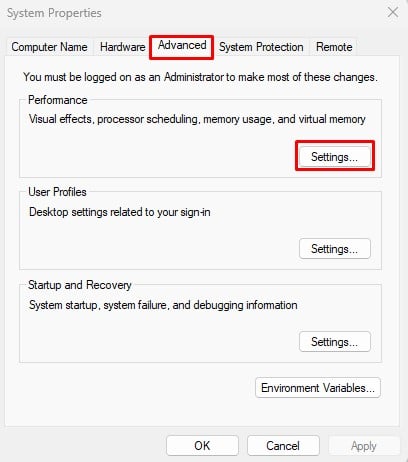
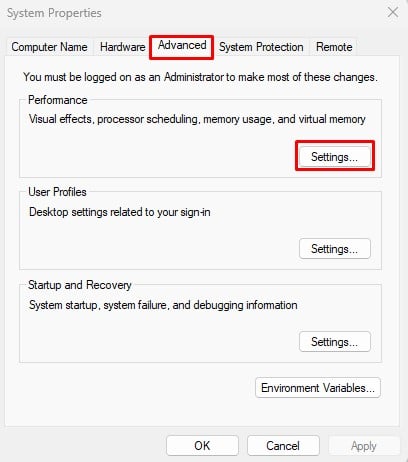 Klik op het tabblad Geavanceerd. Hier kunt u de totale paginabestandsgrootte of het toegewezen virtuele geheugen zien.
Klik op het tabblad Geavanceerd. Hier kunt u de totale paginabestandsgrootte of het toegewezen virtuele geheugen zien.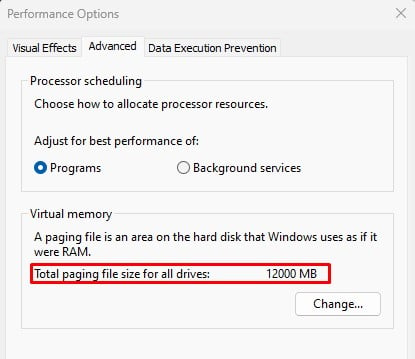
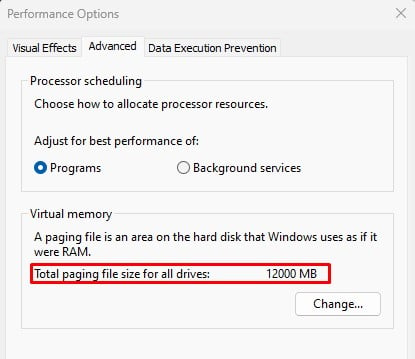 Klik op Wijzigen om een aangepaste paginabestandsgrootte in te stellen. Selecteer een station waarin u het wisselbestand wilt beheren. Vink de optie Aangepast formaat aan. Hier kunt u de maximale en minimale grootte voor pagefile.sys instellen.
Klik op Wijzigen om een aangepaste paginabestandsgrootte in te stellen. Selecteer een station waarin u het wisselbestand wilt beheren. Vink de optie Aangepast formaat aan. Hier kunt u de maximale en minimale grootte voor pagefile.sys instellen.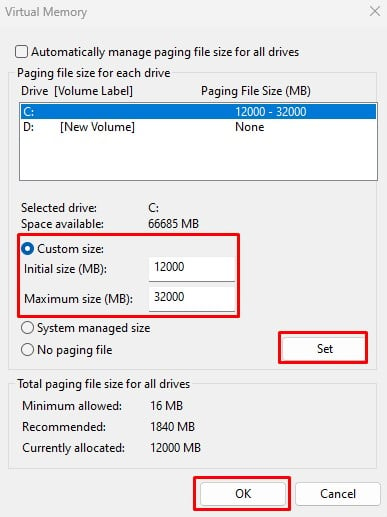
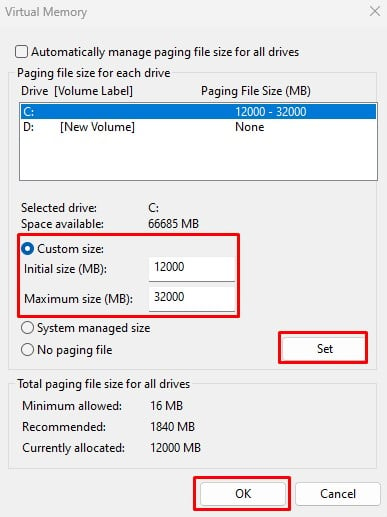
Kan ik Pagefile verwijderen?
U kunt het pagefile.sys-bestand niet verwijderen aangezien het een systeembestand is en wanneer u probeert het te verwijderen, u krijgt een dialoogvenster met de tekst Bestand in gebruik.
U kunt het virtuele geheugen echter uitschakelen. Hierdoor geeft het besturingssysteem automatisch de gereserveerde opslagruimte vrij en verwijdert het het bestand pagefile.sys van de C-schijf.
Open Systeemeigenschappen. Ga naar het tabblad Geavanceerd. Klik onder Prestaties op Instellingen.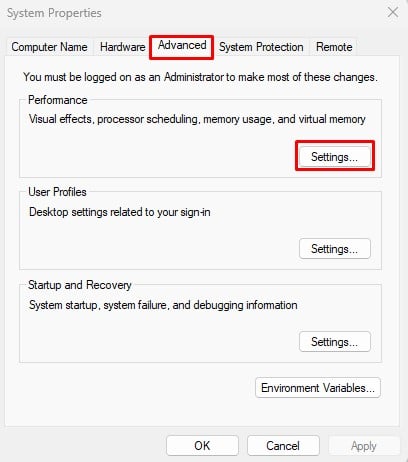
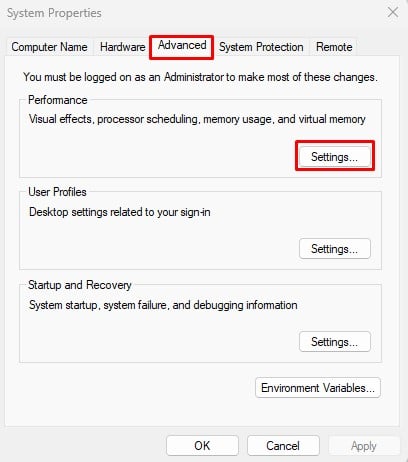 Klik opnieuw in het tabblad Geavanceerd op Wijzigen onder Virtueel geheugen. Verwijder het vinkje bij Paginabestandsgrootte automatisch beheren voor alle stations. Vink het Nee wisselbestand aan en klik op Instellen.
Klik opnieuw in het tabblad Geavanceerd op Wijzigen onder Virtueel geheugen. Verwijder het vinkje bij Paginabestandsgrootte automatisch beheren voor alle stations. Vink het Nee wisselbestand aan en klik op Instellen.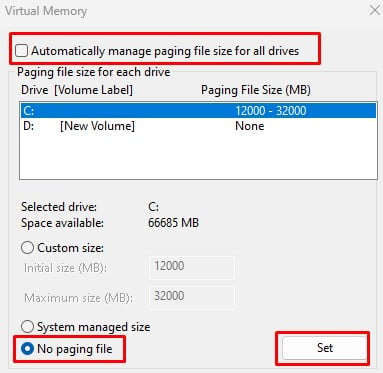
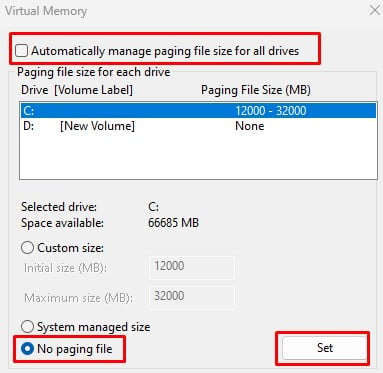 Klik op Ja als om bevestiging wordt gevraagd. Klik op OK. Start uw pc opnieuw op om wijzigingen toe te passen. Open nu de C-schijf om te controleren of het bestand pagefile.sys bestaat.
Klik op Ja als om bevestiging wordt gevraagd. Klik op OK. Start uw pc opnieuw op om wijzigingen toe te passen. Open nu de C-schijf om te controleren of het bestand pagefile.sys bestaat.
We raden af om pagefile.sys te verwijderen op een systeem met weinig fysiek geheugen. Dit kan resulteren in systeeminstabiliteit en prestatieproblemen.
Als u het niet wilt verwijderen, kunt u het naar een andere schijf verplaatsen om ruimte vrij te maken op de hoofdschijf. Om pagefile.sys naar een andere schijf te verplaatsen.
Open Systeemeigenschappen en ga naar het tabblad Geavanceerd. Klik op Instelling onder Prestaties. Klik op het tabblad Geavanceerd en selecteer Wijzigen.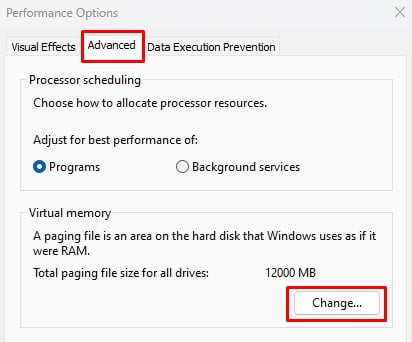
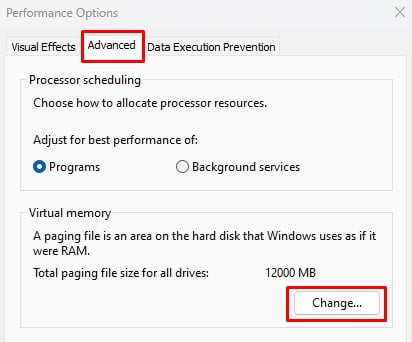 Schakel Automatisch uit wisselbestandsgrootte beheren voor alle stations. Klik op C-schijf. Vink Geen wisselbestand aan en klik op Instellen.
Schakel Automatisch uit wisselbestandsgrootte beheren voor alle stations. Klik op C-schijf. Vink Geen wisselbestand aan en klik op Instellen.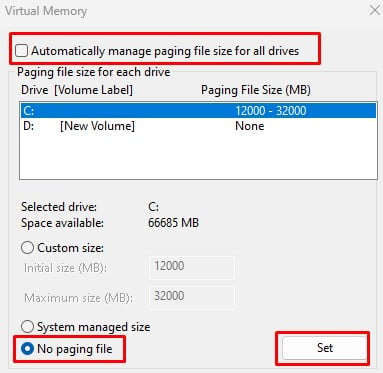
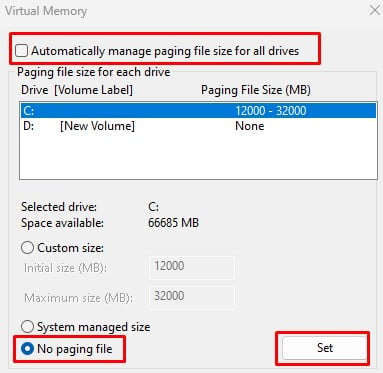 Klik nu op het volume waarin je pagefile.sys wilt instellen. Vink Door systeem beheerde grootte aan en klik op Instellen.
Klik nu op het volume waarin je pagefile.sys wilt instellen. Vink Door systeem beheerde grootte aan en klik op Instellen.
 Klik op OK en vervolgens op Toepassen. Start uw pc opnieuw op.
Klik op OK en vervolgens op Toepassen. Start uw pc opnieuw op.